
Lesley Fowler
0
3233
838
Věděli jste, že pomocí stejné metody oříznutí obrázku na určitý tvar ve Photoshopu Jak oříznout obrázky pomocí obrazců ve Photoshopu Jak oříznout obrázky pomocí obrazců ve Photoshopu Někdy jste chtěli oříznout obrázek pomocí určitého tvaru, například kruh nebo volně nakreslený mnohoúhelník? Zde je návod, jak to provést ve Photoshopu. , můžete dát svým fotografiím klasický retro vzhled se zaoblenými rohy?
Chcete-li začít, otevřete ve Photoshopu nový dokument a vyberte nástroj Zaoblený obdélník. K tomu máte přístup buď z Nástroje Jídelní lístek. Pokud vidíte jiný tvar než zaoblený obdélník, stačí kliknout na tlačítko a podržet tlačítko, dokud se neotevře různé dostupné tvary. Poté můžete vybrat zaoblený obdélník..
Případně můžete použít klávesovou zkratku Shift-U cyklovat mezi různými možnostmi tvaru, dokud nezískáte zaoblený obdélník.
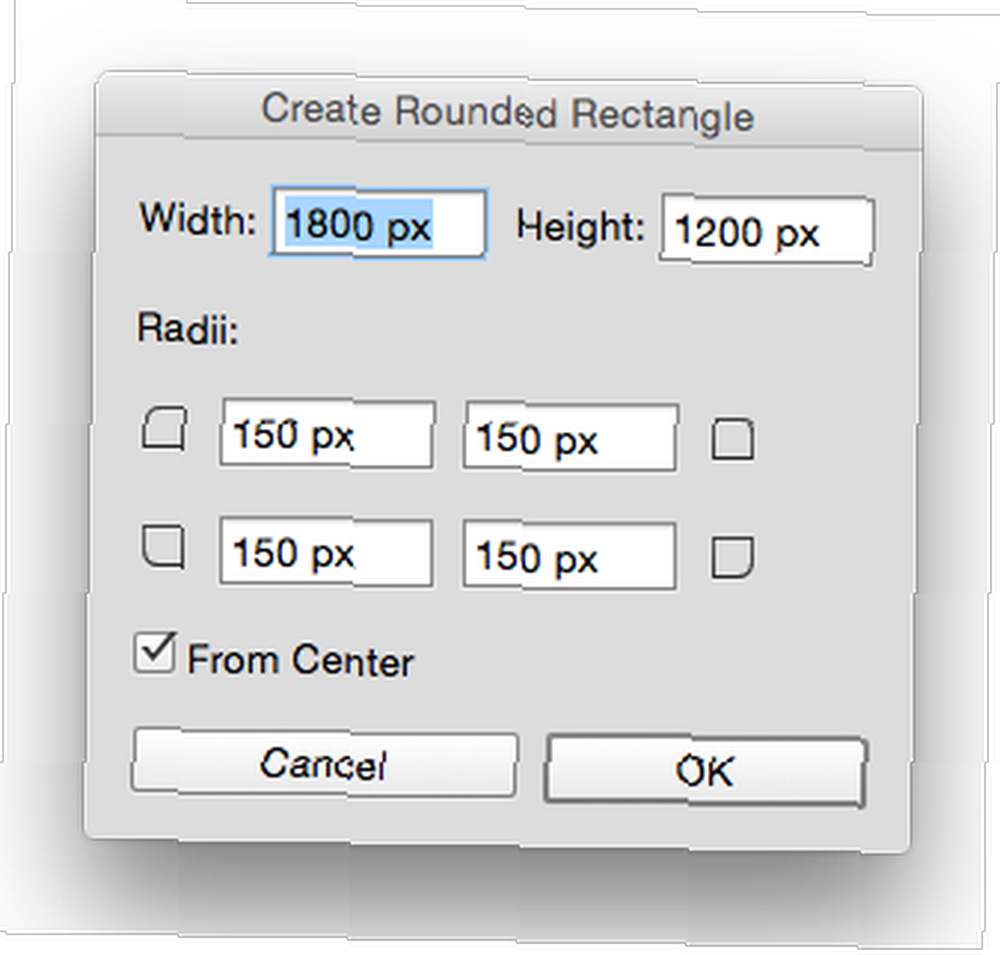
Spíše než nakreslete obdélník, stačí kliknout kamkoli na plátno a otevře se dialogové okno, ve kterém můžete zadat rozměry zaobleného obdélníku a určit, jak budou zaoblené rohy vaší fotografie..
Zaoblení je určeno pomocí Poloměr, a čím vyšší číslo, tím větší budou zaoblené rohy. Můžete použít nastavení na níže uvedeném snímku obrazovky nebo si hrát s čísly, abyste získali přesnou dimenzi a kruhovitost, kterou chcete.
Ujistěte se, že váš obdélník má výplň (jakákoli barva udělá, jak bude skryta na fotografii), a bez tahu. (Tato nastavení jsou v nabídce v horní části obrazovky.
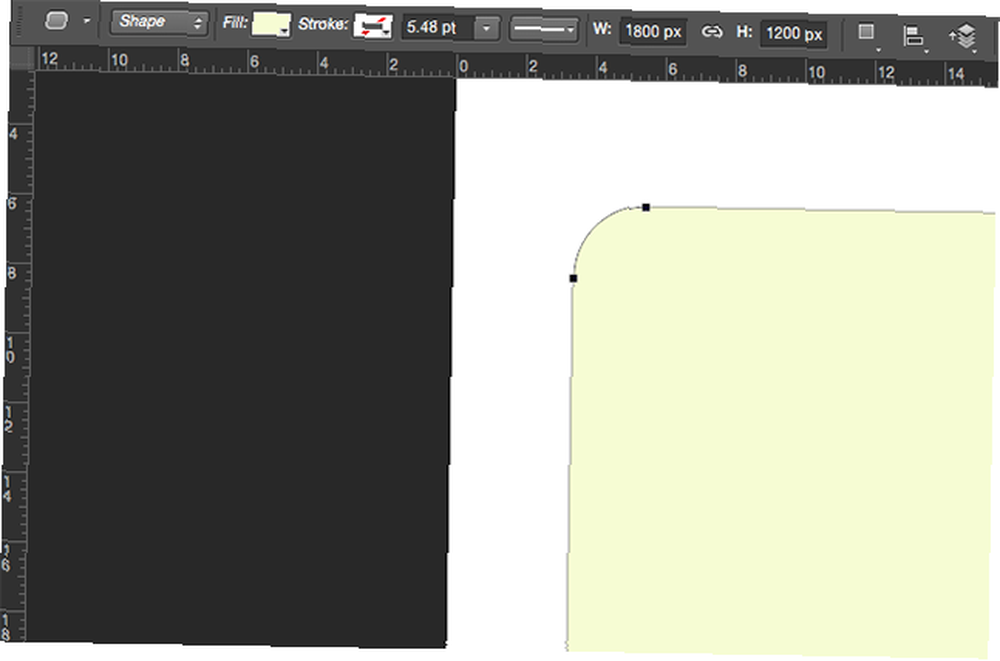
Chcete-li vložit fotografii do stejného souboru, kde jste vytvořili obdélník, přejděte na Soubor > Místo vložené a přejděte na místo, kde je vaše fotografie uložena v počítači, a stiskněte Enter / Return nebo klikněte na Place.
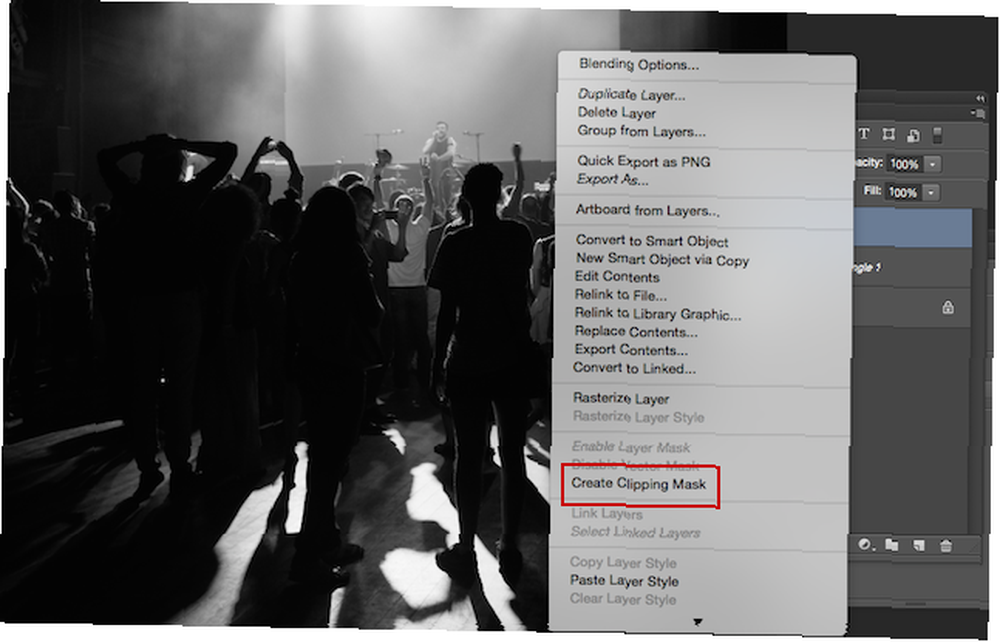
Na panelu Vrstvy (přístupné z Okna > Vrstvy), měli byste nyní vidět svou fotku nad obdélníkem. Klepněte pravým tlačítkem myši na vrstvu fotografií a vyberte Vytvořte ořezovou masku. To omezí vaši fotografii na hranice obdélníku.
Kliknutím pravým tlačítkem myši na vrstvu a výběrem můžete změnit velikost a přesunout fotografii v tomto obdélníku Zdarma transformace.
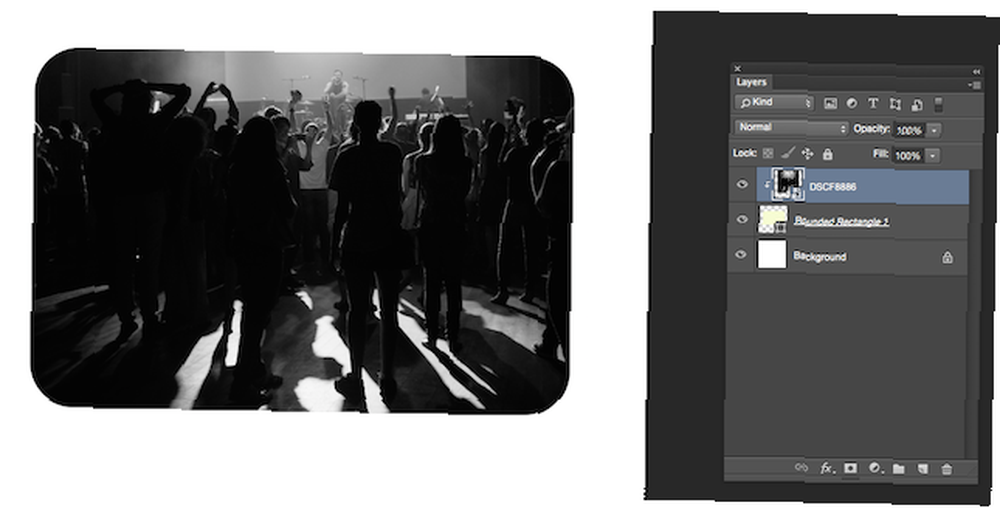
Chcete-li provést další krok, můžete použít celou řadu stolních nebo mobilních aplikací, aby vaše digitální fotografie vypadala, jako by byly pořízeny s prvním fotoaparátem Kodak, aby vaše digitální fotografie vypadaly, jako by byly pořízeny s prvním fotoaparátem Kodak, pokud chcete své fotografie aby vypadaly, jako by byly pořízeny s kultovní debutovou kamerou Kodak, stačí k tomu, aby si retro vzhled vytvořil mobilní aplikace nebo dvě. které vašim fotografiím dodají autentické barvy ročníku potřebné k dokončení iluze.
Máte nějaké tipy nebo triky, jak dát vašim fotografiím retro vzhled ve Photoshopu? Dejte nám vědět v komentářích.











